jBPM5 - วาดและตรวจสอบเวิร์กโฟลว์
ในการวาดเวิร์กโฟลว์คุณสามารถใช้ส่วนประกอบใดก็ได้ที่มีอยู่ในจานสีตามที่อธิบายไว้ในบทความข้างต้น เวิร์กโฟลว์ทั้งหมดจะมีการเริ่มต้นเพียงครั้งเดียว แต่สามารถมีหลายจุดสิ้นสุดได้
ด้วยความช่วยเหลือของภาพหน้าจอฉันจะอธิบายวิธีการสร้างเวิร์กโฟลว์
ที่นี่ฉันได้เปิดช่องว่าง rf หรือ bpmn ไฟล์

ในการเพิ่มเหตุการณ์ใด ๆ ให้เลือกเหตุการณ์ที่ต้องการจาก Components Palette แล้วลากและวางไปทางด้านขวามือ ตัวอย่างเช่นฉันเลือกเหตุการณ์เริ่มต้นและลากไปทางด้านขวามือและรวมถึงเกตเวย์แยก

ตอนนี้จำเป็นต้องเชื่อมต่อทั้งสององค์ประกอบ เลือกลำดับขั้นตอนและเชื่อมต่อทั้งสององค์ประกอบ


ด้วยวิธีนี้คุณสามารถลากส่วนประกอบไปยังตัวแก้ไขและใช้ลำดับขั้นตอนเพื่อรวมส่วนประกอบต่างๆ หนึ่งเพียงแค่ต้องดูแลว่าส่วนประกอบบางอย่างจะมีการเชื่อมต่อขาเข้าและขาออกเพียงรายการเดียวและจำเป็นต้องตั้งค่าลำดับขั้นตอนเพื่อสร้างกระแสที่มีความหมาย
เราต้องตั้งค่าคุณสมบัติบางอย่างเช่นกันในขณะที่เราวาดเวิร์กโฟลว์ จะโพสต์คุณสมบัติทั้งหมดเพื่อตั้งค่าที่นี่ ฉันเพิ่งสร้างโฟลว์ แต่มันไม่มีความหมายมากที่จะดูในตอนแรกทันทีเนื่องจากฉันไม่ได้ตั้งค่าคุณสมบัติใด ๆ ในเวิร์กโฟลว์ที่สร้างขึ้น

ดังที่คุณเห็นด้านบนเป็นเวิร์กโฟลว์เปล่าที่ไม่มีคำอธิบายใด ๆ เช่นนี้และไม่สามารถสร้างอะไรขึ้นมาจากเวิร์กโฟลว์ที่สร้างขึ้น
อย่างไรก็ตามเพื่ออธิบายเพิ่มเติมฉันมีส่วนประกอบเริ่มต้นแล้วจึงเป็นเกตเวย์แยกและขึ้นอยู่กับเงื่อนไขของเกตเวย์แยกฉันจะเลือกวิธีใดวิธีหนึ่งและเรียกใช้โค้ดบางอย่างในงานสคริปต์จากนั้นจึงสิ้นสุดเวิร์กโฟลว์ ดังนั้นฉันต้องตั้งค่าคุณสมบัติสำหรับ Diverge Gateway จากนั้นจึงเป็นงานสคริปต์และเกตเวย์บรรจบกัน
ในขั้นตอนนี้ฉันจะแสดงให้คุณเห็นด้วยว่าเวิร์กโฟลว์ของฉันมีข้อผิดพลาดบางอย่างและในภายหลังจะแสดงให้คุณเห็นเมื่อฉันตั้งค่าคุณสมบัติแล้วจะไม่มีข้อผิดพลาดในเวิร์กโฟลว์ของฉันดังนั้นจึงแสดงวิธีตรวจสอบความถูกต้องของเวิร์กโฟลว์ที่สร้างขึ้น
เคล็ดลับ - โปรดจำไว้ว่าตัวตรวจสอบความถูกต้องเปิดอยู่ใน Windows →ค่ากำหนด→การตรวจสอบความถูกต้อง
ภาพหน้าจอด้านล่างแสดงการตั้งค่าในคราส
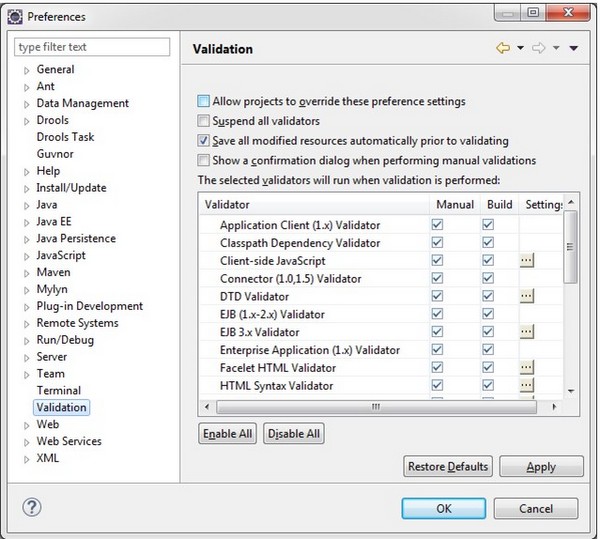

ตามภาพหน้าจอคุณจะเห็นว่ามีข้อผิดพลาด 4 ข้อ ข้อผิดพลาดแรกกล่าวว่าสคริปต์ไม่มีการดำเนินการและข้อผิดพลาดอีกประการหนึ่งคือเกตเวย์ที่กำหนดไว้ไม่มีการกำหนดประเภท ดังนั้นเราจำเป็นต้องลบข้อผิดพลาดเหล่านี้เพื่อให้สามารถเรียกใช้เวิร์กโฟลว์ได้
ตอนนี้เราจะตั้งค่าคุณสมบัติทีละรายการและเห็นข้อผิดพลาดจางหายไป
เลือกเกตเวย์แรก (แตกต่าง) และคลิกที่คุณสมบัติจากนั้นคลิกที่ประเภทและเลือกประตูตามความต้องการของคุณ
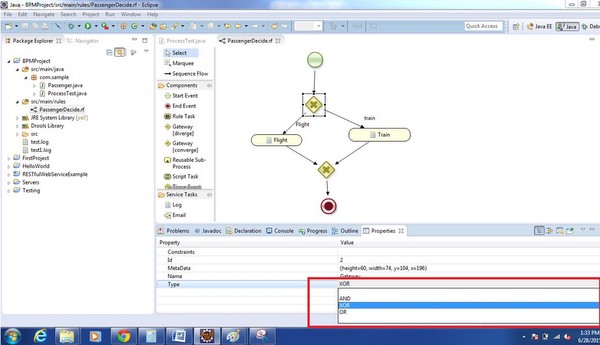
เมื่อคุณเลือกเกตเวย์แล้วคุณต้องเลือกข้อ จำกัด

คลิกที่วงกลมที่มีเครื่องหมายสีแดงคุณจะเห็นภาพหน้าจอด้านล่าง

คลิกแก้ไขและกรอกรายละเอียดตามภาพหน้าจอ -


คลิกที่นำเข้าและนำเข้าชั้นเรียนที่เราจะดำเนินการใด ๆ ในภาพหน้าจอเราได้นำเข้า POJO สำหรับผู้โดยสารซึ่งเราจะใช้ในตัวอย่างของเรา

ในทำนองเดียวกันให้กรอกรายละเอียดสำหรับข้อ จำกัด อื่น -

ตอนนี้คลิกไฟล์ OK ปุ่ม.

คลิกอีกครั้ง OK. ตอนนี้เลือกงานสคริปต์และทำขั้นตอนเดียวกับที่คุณทำสำหรับไดเวอร์จเกตเวย์
เราเพิ่งเพิ่ม SOP (คำสั่งพิมพ์) เพื่อแสดงโฟลว์ สามารถเขียนโค้ด java หรือ mvel ในงานสคริปต์ได้

ในทำนองเดียวกันเพิ่มรหัสสำหรับข้อ จำกัด ที่สอง -

สุดท้ายคุณต้องเพิ่มประเภทเกตเวย์สำหรับ Diverge Gateway

ตอนนี้บันทึกไฟล์เวิร์กโฟลว์และไปที่มุมมองปัญหา ปัญหาทั้งหมดจะได้รับการแก้ไข

ไม่มีข้อผิดพลาดในมุมมองปัญหาแสดงให้เห็นว่าไม่มีข้อผิดพลาดในเวิร์กโฟลว์ที่สร้างขึ้น นี่คือวิธีสร้างเวิร์กโฟลว์และตรวจสอบความถูกต้องใน jBPM